Oprava asistenta inovácie na Windows 10 zaseknutá na 99 %
Rôzne / / November 28, 2021
Oprava asistenta inovácie na Windows 10 zaseknutá na 99 %: Aktualizácia Windows 10 Anniversary Update je konečne pripravená na stiahnutie a milióny ľudí, ktorí si túto aktualizáciu súčasne sťahujú, zjavne spôsobia problémy. Jedným z takýchto problémov je Windows 10 Upgrade Assistant zaseknutý na 99 % pri sťahovaní aktualizácie, bez plytvania časom sa pozrime, ako tento problém vyriešiť.
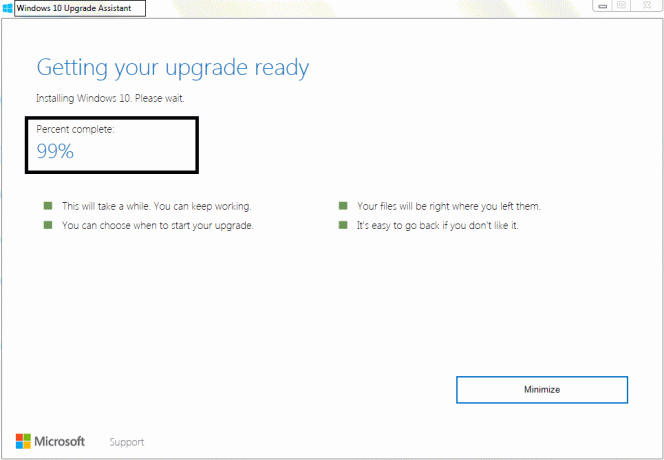
Obsah
- Oprava asistenta inovácie na Windows 10 zaseknutá na 99 %
- Metóda 1: Zakážte aktualizáciu systému Windows 10 manuálne
- Metóda 2: Odstráňte vyrovnávaciu pamäť služby Windows Update
- Metóda 3: Aktualizácia pomocou nástroja Media Creation Tool
- Metóda 4: Oprava Asistenta na inováciu systému Windows 10 sa zasekol na 99 % [Nová metóda]
Oprava asistenta inovácie na Windows 10 zaseknutá na 99 %
Metóda 1: Zakážte aktualizáciu systému Windows 10 manuálne
Poznámka: Uistite sa, že je spustený asistent inovácie
1.Typ services.msc vo vyhľadávacom paneli systému Windows, potom kliknite pravým tlačidlom myši a vyberte možnosť Spustiť ako správca.

2. Teraz nájdite Aktualizačné služby systému Windows v zozname a kliknite naň pravým tlačidlom myši a potom vyberte možnosť zastaviť.
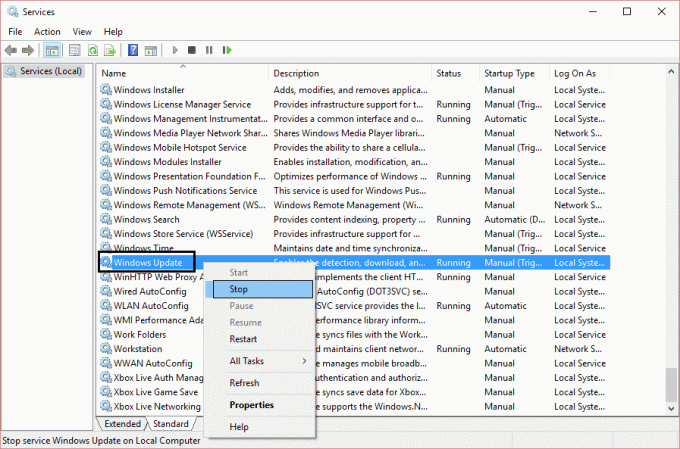
3. Opäť kliknite pravým tlačidlom a vyberte Vlastnosti.
4. Teraz nastavte typ spustenia do Manuálny.
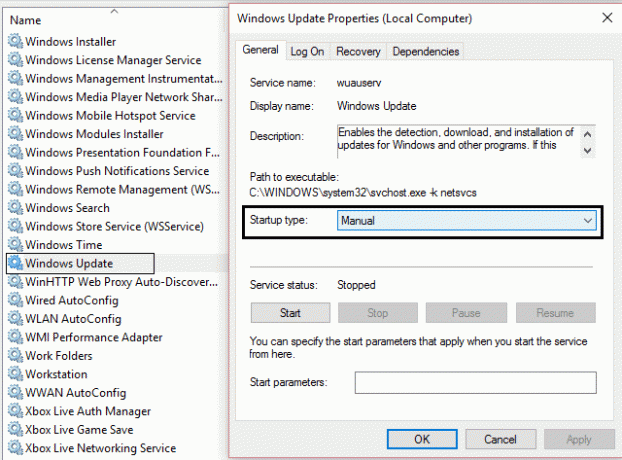
5. Po overení zastavenia aktualizačných služieb zatvorte services.msc.
6. Skúste znova spustiť asistenta inovácie na Windows 10 a tentoraz to bude fungovať.
Metóda 2: Odstráňte vyrovnávaciu pamäť služby Windows Update
1. Ak ste sa zasekli pri výročnej aktualizácii Windowsu 10, reštartujte systém Windows 10.
2. Kliknite pravým tlačidlom myši na tlačidlo Windows a vyberte príkaz Command Promot (Admin).

3. Teraz do cmd zadajte nasledovné a po každom stlačte Enter:
čisté zastavovacie bity
net stop wuauserv

4. Ukončite príkazový riadok a prejdite do nasledujúceho priečinka: C:\Windows\
5. Vyhľadajte priečinokDistribúcia softvéru, potom ho skopírujte a prilepte na plochu na účely zálohovania.
6. Prejdite naC:\Windows\SoftwareDistribution\ a vymažte všetko v tomto priečinku.
Poznámka: Neodstraňujte samotný priečinok.
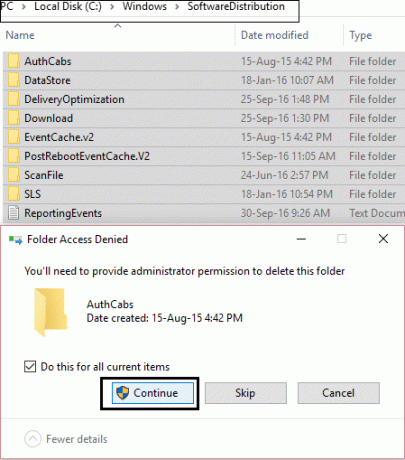
7. Nakoniec reštartujte počítač a zistite, či to dokážete Opravte pomocníka pri inovácii systému Windows 10, ktorý sa zasekol na 99 %.
Metóda 3: Aktualizácia pomocou nástroja Media Creation Tool
1.Stiahnite si nástroj Media Creation Tool odtiaľto.
2. Dvojitým kliknutím na inštalačný súbor spustíte nástroj.
3. Postupujte podľa pokynov na obrazovke, kým sa nedostanete do nastavenia systému Windows 10.
4. Vyberte možnosť Aktualizovať tento počítač a kliknite na tlačidlo Ďalej.

5. Po dokončení sťahovania kliknite na tlačidlo Prijať, aby ste vyjadrili súhlas s podmienkami.
6. Uistite sa, že ste vybrali Uchovávajte osobné súbory a aplikácií v inštalátore, ktorý je predvolene vybratý.
7. Ak nie, kliknite na „Zmeňte, čo si ponechať” v nastavení na zmenu nastavení.
8. Kliknutím na tlačidlo Inštalovať spustíte Výročná aktualizácia systému Windows 10.
Metóda 4: Oprava Asistenta na inováciu systému Windows 10 sa zasekol na 99 % [Nová metóda]
1. Stlačením klávesov Windows + E otvorte Prieskumníka, potom do panela s adresou Prieskumníka napíšte C:\$GetCurrent a stlačte Enter.
2. Ďalej kliknite na Zobraziť a potom kliknite na Možnosti v Prieskumníkovi súborov. Prepnite na kartu Zobraziť a začiarknite políčko „Zobraziť skryté súbory, priečinky alebo ovládače“.

3. Kliknite na tlačidlo Použiť a potom na tlačidlo OK.
4. Teraz skopírujte a prilepte priečinok Media z C:\$GetCurrent na plochu.
5. Reštartujte počítač, otvorte Prieskumníka a prejdite na C:\$GetCurrent.
6. Ďalej skopírujte a prilepte súbor Médiá priečinok z pracovnej plochy na C:\$GetCurrent.
7.Otvorte priečinok Media a dvakrát kliknite na inštalačný súbor.
8. Dňa “Získajte dôležité aktualizácie“, vyberte Teraz nie a potom kliknite na Ďalej.
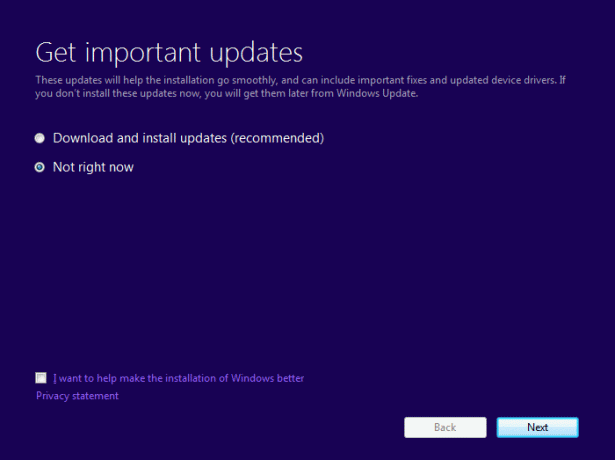
9. Podľa pokynov na obrazovke dokončite nastavenie. Po dokončení otvorte stlačením klávesu Windows + I nastavenie potom prejdite na Aktualizácia a zabezpečenie > Windows Update > Vyhľadať aktualizácie.

Odporúča sa pre vás:
- Po spustení systému Windows 10 sa systémové ikony nezobrazia
- Opraviť chybu Táto stránka nie je dostupná v prehliadači Google Chrome
- Opravte chybu systémového vlákna, ktorá nie je spracovaná Windows 10
- Ako opraviť Automatická oprava nedokázala opraviť váš počítač
Ak pre vás vyššie uvedené nefunguje, znova prejdite na services.msc a kliknutím naň pravým tlačidlom ho deaktivujte. Reštartujte počítač a uistite sa, že je vypnutá aktualizácia systému Windows, potom skúste znova spustiť asistenta inovácie na systém Windows 10 alebo lepšie použite nástroj na vytváranie médií.
To je to, čo máte úspešne za sebou Oprava asistenta inovácie na Windows 10 zaseknutá na 99 % problém, ale ak máte stále nejaké otázky týkajúce sa tohto príspevku, neváhajte sa ich opýtať v komentároch. Zdieľajte tento príspevok, aby ste pomohli svojej rodine a priateľom, ak stále čelia tomuto problému.


